Ištaisykite „Netflix“ klaidos kodą NW-6-503
Įvairios / / July 13, 2022

Besaikis žiūrėti mėgstamus filmus ir žiniatinklio serialus „Netflix“ yra geriausias dalykas laisvalaikiu. Bet jei negalite transliuoti „Netflix“ ir matote „Netflix“ klaidos kodą nw-6-503, nesijaudinkite! Tai daugiausia problema, kylanti, kai „Netflix“ negali prisijungti prie savo serverių. Pateikiame jums puikų vadovą, kaip ištaisyti šią klaidą. Be to, atlikdami nurodytus trikčių šalinimo metodus, taip pat galite ištaisyti „Netflix“ klaidos kodą nw-6-403. Skaitykite toliau straipsnį, kad sužinotumėte, kaip galite išspręsti šią problemą.

Turinys
- Kaip ištaisyti „Netflix“ klaidos kodą NW-6-503
- 1 būdas: pagrindiniai trikčių šalinimo metodai
- 2 būdas: iš naujo įkelkite „Netflix“ programą
- 3 būdas: išvalykite „Netflix“ slapukus
- 4 būdas: atnaujinkite „Netflix“ programą
- 5 būdas: atnaujinkite žiniatinklio naršyklę
- 6 būdas: išjunkite VPN ir tarpinį serverį
- 7 būdas: iš naujo nustatykite DNS talpyklą
- 8 būdas: susisiekite su klientų aptarnavimo tarnyba
Kaip ištaisyti „Netflix“ klaidos kodą NW-6-503
Pagrindinė minėtos „Netflix“ klaidos priežastis yra ta, kad srautinio perdavimo įrenginio talpykloje esantys failai sugadinami ir juos reikia atnaujinti. Taigi, mes išvardijome visus galimus trikčių šalinimo būdus, kaip išspręsti problemą. Prieš atlikdami veiksmus pirmiausia turėtumėte patikrinti, ar „Netflix“ serveris neveikia, ar ne. Apsilankykite
Ar „Netflix“ žemyn puslapis serverio būsenai patikrinti.
1 būdas: pagrindiniai trikčių šalinimo metodai
1. Perkraukite maršrutizatorių
1. Surask Įjungimo mygtukas maršrutizatoriaus gale.
2. Vieną kartą paspauskite mygtuką, kad Išjunk.

3. Dabar atsijungtiMaršrutizatoriaus maitinimo kabelis ir palaukite, kol maitinimas visiškai išeis iš kondensatorių.
4. Tada vėl prisijungtimaitinimo laidą ir po minutės įjunkite.
5. Palaukite, kol bus atkurtas tinklo ryšys ir pabandykite prisijungti dar kartą.
2. Perkraukite kompiuterį
Paprastas paleidimas iš naujo gali išspręsti problemą. Norėdami iš naujo paleisti kompiuterį, atlikite nurodytus veiksmus.
1. Paspauskite „Windows“ klavišas.
2. Spustelėkite ant Galia mygtuką apatiniame kairiajame kampe.
3. Dabar pasirinkite Perkrauti galimybė iš naujo paleisti kompiuterį.

3. Paleiskite sistemos trikčių šalinimo įrankį
Minėtas „Netflix“ klaidos kodas NW-6-503 gali atsirasti dėl interneto problemų jūsų kompiuteryje. Perskaitykite mūsų vadovą šalinkite tinklo ryšio problemas sistemoje „Windows 10“.. Jei naudojate „Netflix“ programą, galite paleisti „Windows Store“ programų trikčių šalinimo įrankį, kad ištaisytumėte visas programos klaidas. Norėdami tai padaryti, atlikite toliau nurodytus veiksmus.
1. Paspauskite „Windows“ klavišas ir tipas Nustatymų trikčių šalinimas paieškos juostoje, tada spustelėkite Atviras.

2. Čia slinkite žemyn ir pasirinkite „Windows Store“ programos trikčių šalinimo įrankis.
3. Dabar spustelėkite Paleiskite trikčių šalinimo įrankį variantas.

4. Sekti ekrane pateikiamus nurodymus pritaikyti taisymą, jei aptinkama kokių nors klaidų.
4. Atnaujinkite „Windows“.
Jei jūsų operacinė sistema yra pasenusi, tai sukels įvairių klaidų ir klaidų. Sekite mūsų straipsnį Norėdami atsisiųsti ir įdiegti naujausius „Windows 10“ naujinimus.

2 būdas: iš naujo įkelkite „Netflix“ programą
Jei „Netflix“ negali prisijungti prie savo serverių, turite atnaujinti talpyklos duomenis. Tai galite padaryti tiesiog iš naujo įkėlę „Netflix“ programą. Atlikite šiuos veiksmus, kad ištaisytumėte „Netflix“ klaidos kodą NW-6-503 iš naujo įkeldami „Netflix“ programą.
1. Spustelėkite ant Daugiau informacijos parinktis klaidos ekrane.
2. Tada pasirinkite Iš naujo įkelkite „Netflix“. variantas.

Taip pat skaitykite:Kaip ištaisyti „Netflix“ klaidą UI3010
3 būdas: išvalykite „Netflix“ slapukus
1. Eikite į „Netflix“ skaidrūs slapukai puslapį. Nuėjus į puslapį visi slapukai bus išvalyti iš svetainės.

2. Dabar spustelėkite Prisijungti ir prisijunkite naudodami savo kredencialus.

4 būdas: atnaujinkite „Netflix“ programą
Atlikite šiuos veiksmus, kad atnaujintumėte „Netflix“ programą naudodami „Microsoft Store“.
1. Paspauskite „Windows“ klavišas, tipas „Microsoft Store“.ir spustelėkite Atviras.
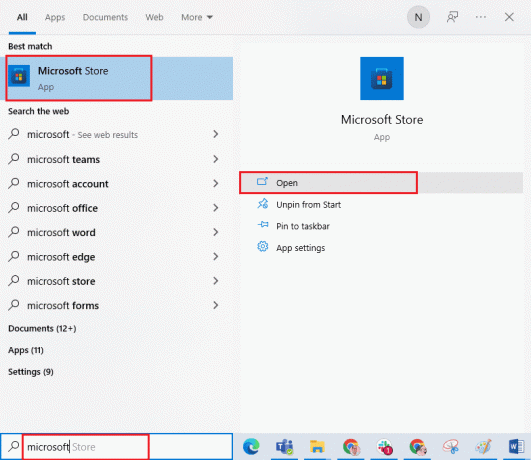
2. Tada spustelėkite biblioteka parinktis apatiniame kairiajame kampe „Microsoft Store“. langas.

3. Tada spustelėkite Gaukite atnaujinimus mygtuką, kaip parodyta.
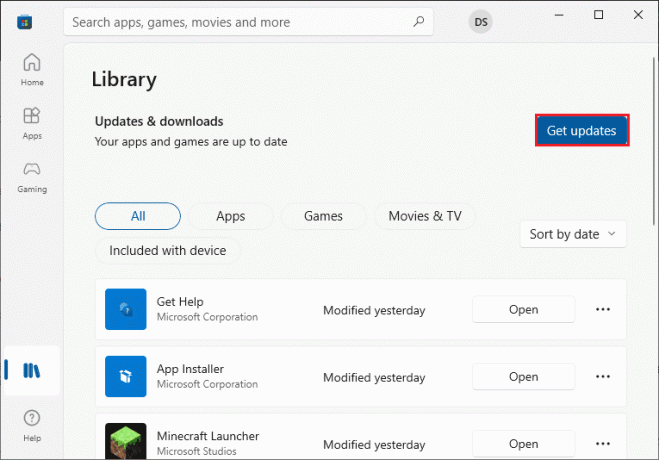
4. Dabar spustelėkite Atnaujinti viską mygtuką, kaip paryškinta.
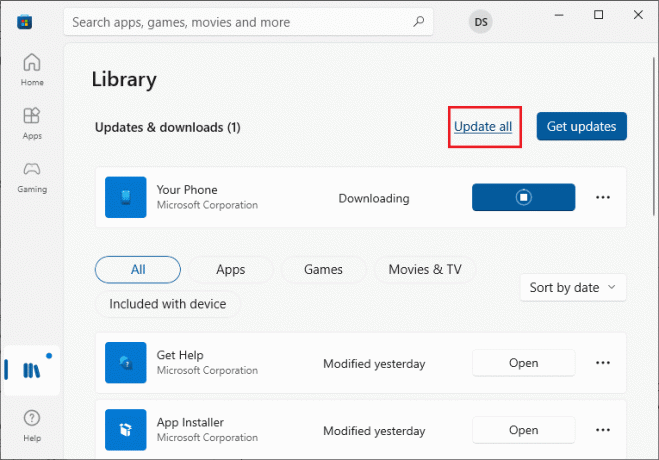
5. Laukti Netflix programą, kad būtų atnaujinta, tada paleiskite ją.
Taip pat skaitykite:Kaip ištaisyti „Netflix“ klaidos kodą M7111-1101
5 būdas: atnaujinkite žiniatinklio naršyklę
Jei naudojate „Netflix“ savo žiniatinklio naršyklėje, galite atnaujinti naršyklę ir patikrinti, ar „Netflix“ klaidos kodas nw-6-403 išlieka, ar ne. Štai žingsniai, kaip atnaujinti žiniatinklio naršyklę.
1. Paspauskite WindowsRaktas, tipas Chrome ir spustelėkite Atviras.

2. Tipas chrome://settings/help viduje adreso juosta norėdami tiesiogiai paleisti Apie Chrome puslapį.
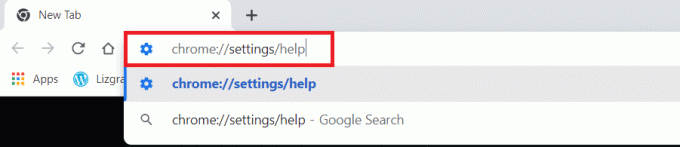
3A. Jei „Google Chrome“ atnaujinama į naujausią versiją, ji bus rodoma „Chrome“ yra atnaujinta.

3B. Jei yra naujas naujinimas, naršyklė automatiškai atnaujins naršyklę į naujausią versiją.
4. Spustelėkite Paleisti iš naujo norėdami iš naujo paleisti naršyklę.
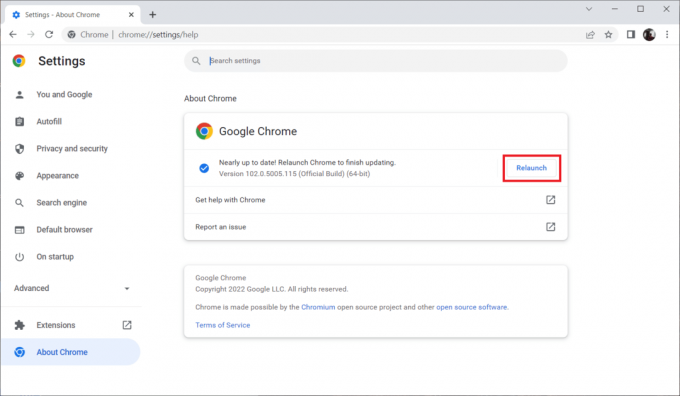
6 būdas: išjunkite VPN ir tarpinį serverį
Galite naudoti VPN serverį, kad peržiūrėtumėte laidas, kurių jūsų regione nėra, „Netflix“. Tačiau naudojant VPN gali atsirasti „Netflix“ klaidos kodas NW-6-503. Taigi, jei susiduriate su minėta klaida, pabandykite išjungti VPN serverį. Perskaitykite mūsų vadovą išjunkite VPN ir tarpinį serverį sistemoje „Windows 10“..

Taip pat skaitykite:Ištaisykite „Netflix“ klaidos kodą UI3012
7 būdas: iš naujo nustatykite DNS talpyklą
Toliau pateikiami DNS talpyklos ir ipconfig nustatymo iš naujo veiksmai, kad būtų ištaisytas „Netflix“ klaidos kodas nw-6-403.
1. Paspauskite „Windows“ klavišas, tipas Komandinė eilutėir spustelėkite Vykdykite kaip administratorius.

2. Pirma, iš naujo nustatykite DNS talpyklą. Perskaitykite mūsų vadovą praplaukite arba iš naujo nustatykite DNS talpyklą.

3. Tada įveskite ipconfig /release komandą ir paspauskite ĮeikiteRaktas.

4. Dabar įveskite ipconfig /renew komandą ir paspauskite Įveskite raktą norėdami atnaujinti savo IP adresą.

8 būdas: susisiekite su klientų aptarnavimo tarnyba
Galiausiai galite susisiekti su „Netflix“ klientų aptarnavimo tarnyba ir išspręskite problemą, kad ją ištaisytumėte.

Rekomenduojamas:
- Pataisykite „Java TM Platform SE Binary Not Responding“ sistemoje „Windows 10“.
- Išspręskite problemas, susijusias su kvietimo į „Xbox“ vakarėlį priėmimu
- 5 „Netflix“ tarpinio serverio aptiktos klaidos taisymas
- Ištaisykite inkognito režimo klaidą „Netflix“.
Tikimės, kad jums pavyko ištaisyti „Netflix“ klaidos kodas NW-6-503 šio vadovo pagalba. Praneškite mums, kuris iš metodų jums buvo naudingiausias. Jei turite daugiau klausimų ar vertingų pasiūlymų, palikite komentarą žemiau. Mes mielai su jumis susisieksime.



